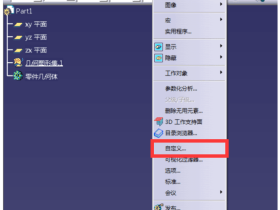- A+
所属分类:CAD安装使用教程
我们在使用cad进行图纸设计和绘制的时候,经常需要通过布局视口来更好地对图纸进行查看和统筹处理,其中,经常涉及到cad视口的锁定和解锁处理,但是,很多小伙伴不知道这是如何操作的,下边,我们就一起看一看如何进行cad视口的锁定和解锁操作。
首先,我们要了解,cad布局视口锁定和解锁快捷键是【Ctrl+1】。
1、打开我们的cad图纸,然后点到布局中,这里在布局中我们可以看到有四个视口。
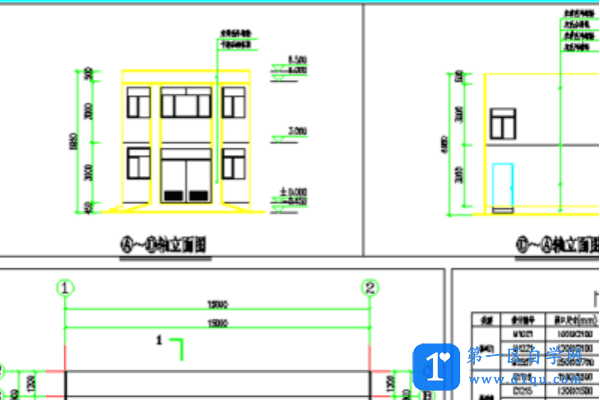
2、我们点击选择一个布局,然后我们点击工具栏中2部位的特性按钮【快捷键CTRL+1】调出特性栏,在特性中可以找到【其他-显示锁定】后面的框是否,点下拉菜单上的“是”,这时该视口显示就锁定了。

3、当视口显示锁定之后,以后我们即使进入视口编辑也不会影响视口的锁定比例。
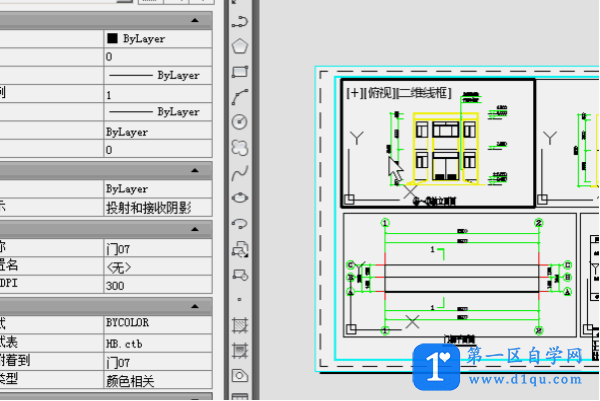
4、同样的道理,视口显示的解锁与锁定一样,在视口显示锁定中点上“否”就可以完成解锁了。
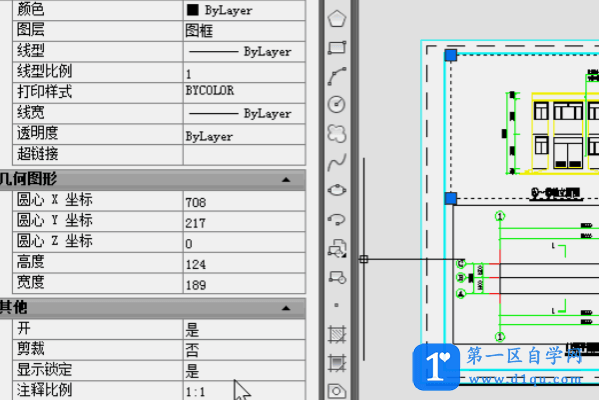
cad视口锁定和解锁的步骤非常简单,如果你还没有进行过这些类似的操作,一定要按照咱们分享的步骤进行反复的操作和练习,因为只有反复操作,我们才可以真正学会、扎实掌握这些基础的cad操作知识。
大家都在看:
- 我的微信
- 这是我的微信扫一扫
-

- 设计福利助手
- 我的微信公众号扫一扫
-